Toshiba NB520, NB500, NB550D User Manual [no]
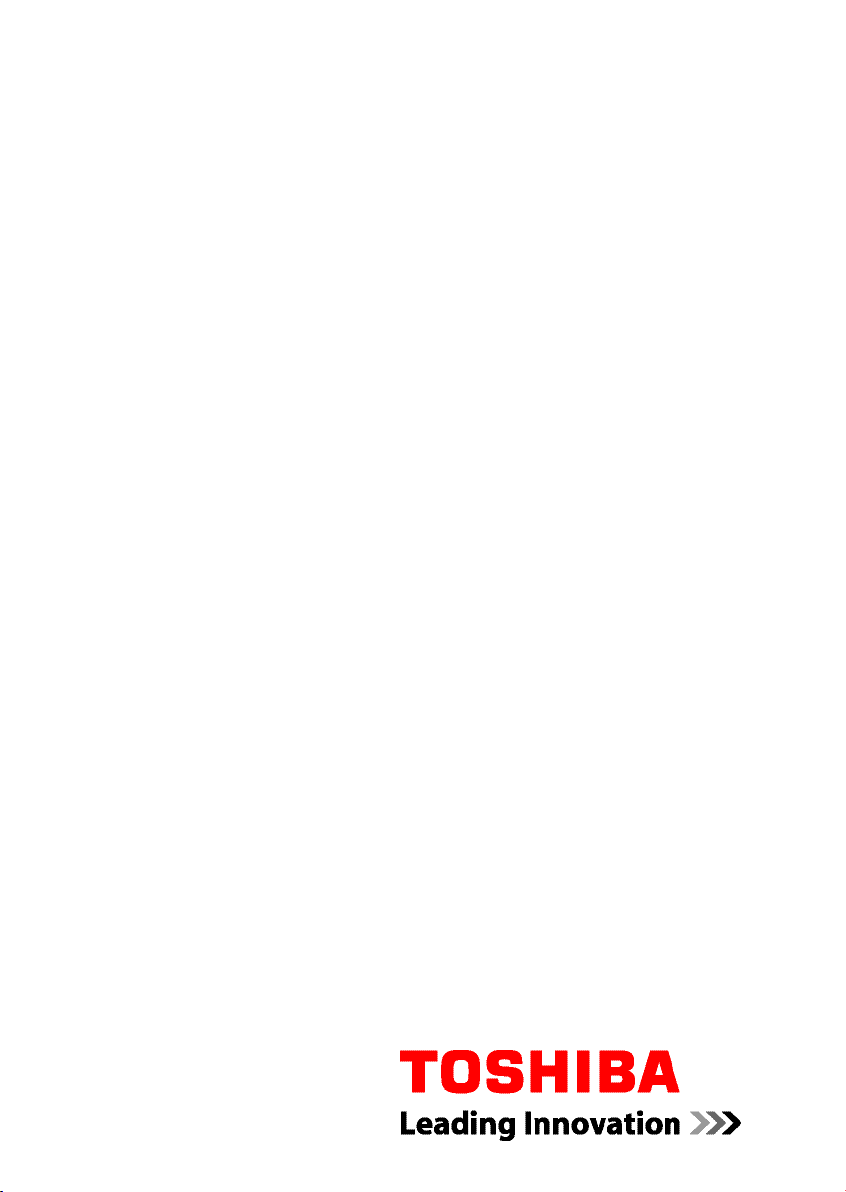
Brukerhåndbok
NB500/NB520/NB550D
computer.toshiba-europe.com

Innhold
Forord
Generelle forholdsregler
Kapittel 1
Komme i gang
Utstyrsliste ............................................................................................. 1-1
Komme i gang ........................................................................................ 1-2
NB500/NB520/NB550D
Kapittel 2
Kapittel 3
Bli kjent med datamaskinen
Fronten med skjermen lukket .............................................................. 2-1
Venstre side ........................................................................................... 2-2
Høyre side .............................................................................................. 2-5
Tilbake .................................................................................................... 2-5
Underside ............................................................................................... 2-6
Fronten med skjermen åpnet ............................................................... 2-7
Innebygde maskinvarekomponenter ................................................. 2-10
Grunnleggende bruk og håndtering
Bruke pekeplaten .................................................................................. 3-1
Tastaturet ............................................................................................... 3-2
TOSHIBA Disc Creator .......................................................................... 3-7
Trådløs kommunikasjon ....................................................................... 3-8
Nettverk ................................................................................................ 3-12
Tilleggsutstyr ....................................................................................... 3-13
Spor for minnemedium ....................................................................... 3-14
Minnemedier ........................................................................................ 3-15
Håndtere medier .................................................................................. 3-16
Sette inn et minnemedium .................................................................. 3-16
Ta ut et minnemedium ........................................................................ 3-17
Tilleggsminnemodul ............................................................................ 3-17
Ekstern skjerm ..................................................................................... 3-22
HDMI ..................................................................................................... 3-23
Sikkerhetslås ....................................................................................... 3-25
Valgfritt TOSHIBA-tilleggsutstyr ........................................................ 3-26
Lydsystem ............................................................................................ 3-26
Videomodus ......................................................................................... 3-29
Håndtere datamaskinen ...................................................................... 3-30
Varmeavledning ................................................................................... 3-31
Brukerhåndbok ii

NB500/NB520/NB550D
Kapittel 4
Kapittel 5
Kapittel 6
Vedlegg A
Verktøy og avansert bruk
Verktøy og programmer ........................................................................ 4-1
Spesialfunksjoner ................................................................................. 4-4
Bruke TOSHIBA Hvilemodus-verktøy .................................................. 4-6
Passordverktøy ..................................................................................... 4-9
Maskinoppsett ..................................................................................... 4-10
Alternativer for systemgjenoppretting .............................................. 4-15
................................................................................................................ 4-15
Strømforsyning og oppstartsmodi
Strømforsyning ...................................................................................... 5-1
Overvåke strømforbruket ..................................................................... 5-2
Batteri ..................................................................................................... 5-3
Avstengingsmodi .................................................................................. 5-8
Av/på med skjermen ............................................................................. 5-9
Automatisk hvilemodus/dvalemodus .................................................. 5-9
Feilsøking
Løse problemer ..................................................................................... 6-1
Kontrolliste for maskinvare og system ............................................... 6-4
TOSHIBA Kundestøtte ........................................................................ 6-14
Spesifikasjoner
Vedlegg B
Vedlegg C
Vedlegg D
Strømkabel og kontakter
Juridiske merknader
Informasjon for trådløse enheter
Stikkordregister
Brukerhåndbok iii

NB500/NB520/NB550D
Copyright
©2010 TOSHIBA Corporation. Med enerett. I henhold til loven om
opphavsrett kan ikke denne håndboken mangfoldiggjøres i noen form uten
at skriftlig tillatelse på forhånd er innhentet fra TOSHIBA. Det foreligger
ikke noe patentkrav med hensyn til bruk av informasjonen i denne
håndboken.
Førsteutgave november 2010
Opphavsrett til musikk, filmer og bilder, dataprogrammer, databaser og
annen intellektuell eiendom som omfattes av lov om beskyttelse av
åndsverk, tilhører forfatteren eller eieren av opphavsrettighetene.
Opphavsrettslig beskyttet materiale kan bare reproduseres til personlig
bruk eller bruk i hjemmet. All annen bruk enn dette (inkludert konvertering
til digitalt format, endring, overføring av kopiert materiale eller distribusjon i
nettverk) uten tillatelse fra eieren av opphavsrettighetene representerer et
brudd på sistnevntes rettigheter, og kan føre til krav om skadeserstatning
eller strafferettslig forføyning. Vennligst respekter opphavsrettighetene ved
eventuell reproduksjon av materiale fra denne håndboken.
Fraskrivelse av ansvar
Informasjonen i denne håndboken er validert og funnet å være korrekt.
Anvisningene og beskrivelsene den inneholder, var nøyaktige for
datamaskinen på det tidspunktet denne håndboken ble produsert.
Påfølgende datamaskiner og håndbøker kan likevel bli endret uten
forvarsel. TOSHIBA påtar seg ikke ansvar for skader som oppstår direkte
eller indirekte på grunn av feil, utelatelser eller uoverensstemmelser
mellom datamaskinen og håndboken.
Varemerker
Intel, Intel SpeedStep, Intel Core og Centrino er varemerker eller registrerte
varemerker for Intel Corporation.
AMD, AMD-pillogoen, AMD Athlon, AMD Turion, PowerPlay, Vari-Bright og
kombinasjoner av dette er varemerker for Advanced Micro Devices, Inc.
Windows, Microsoft og Windows-logoen er registrerte varemerker for
Microsoft Corporation.
Bluetooth er et varemerke for rettighetsinnehaveren, og brukes av
TOSHIBA under lisens.
HDMI, HDMI-logoen og High-Definition Multimedia Interface er varemerker
eller registrerte varemerker for HDMI Licensing LLC.
Produsert på lisens fra Dolby Laboratories. Dolby og det doble D-symbolet
er varemerker for Dolby Laboratories.
ConfigFree er et varemerke for Toshiba Corporation.
Wi-Fi er et registrert varemerke for Wi-Fi Alliance.
Secure Digital og SD er varemerker for SD Card Association.
Brukerhåndbok iv

NB500/NB520/NB550D
MultiMediaCard og MMC er varemerker for MultiMediaCard Association.
Atheros er et registrert varemerke for Atheros Communication, Inc.
Realtek er et registrert varemerke for Realtek Semiconductor Corporation.
Broadcom er et registrert varemerke for Broadcom Corporation.
Andre varemerker og registrerte varemerker kan omtales i håndboken, og
anerkjennes som å tilhøre sine respektive rettighetsinnehavere.
EU-overholdelseserklæring
Dette produktet er forsynt med CE-merking i
overensstemmelse med aktuelle europeiske direktiver.
TOSHIBA Europe, Hammfelddamm 8, DE-41460 Neuss,
Tyskland, er ansvarlig for CE-merkingen. Den fullstendig
og offisielle EU-overholdelseserklæringen finner du på
TOSHIBAs webområde http://epps.toshiba-teg.com på
Internett.
CE-merking
Dette produktet er merket med CE-merket i henhold til gjeldende EUdirektiv, særlig direktivet for elektromagnetisk kompatibilitet, Compatibility
Directive 2004/108/EE, for den bærbare datamaskinen og det elektroniske
tilbehøret, inkludert strømomformeren som følger med, og radioutstyret,
direktivet for telekommunikasjonsterminalutstyr, Telecommunications
Terminal Equipment Directive 1999/5/EE, for tilkoplet
telekommunikasjonsutstyr og lavspenningsdirektivet, Low Voltage Directive
2006/95/EE, for omformeren som følger med. I tillegg samsvarer produktet
med Ecodesign-direktivet 2009/125/EC (ErP) og dets relaterte
implementerte tiltak.
Dette produktet med originaltilbehør er konstruert for full overholdelse av
gjeldende standarder for sikkerhet og elektromagnetisk kompatibilitet
(EMC). Toshiba garanterer likevel ikke at produktet fortsatt overholder
disse kravene dersom det brukes tilbehør eller kabler som ikke er
produsert eller godkjent av Toshiba. I slike tilfeller er den som har foretatt
slike tilkoplinger, ansvarlig for at utstyret (datamaskin samt tilbehør/kabler)
fortsatt overholder kravene. Du bør merke deg følgende for å unngå
generelle EMC-problemer:
Bare CE-merket utstyr og tilbehør skal brukes/tilkoples.
Bare skjermede kabler av høy kvalitet skal brukes/tilkoples.
Arbeidsomgivelser
Dette produktet er konstruert for å overholde gjeldende standarder for
elektromagnetisk kompatibilitet (EMC) i “husholdninger, kontorer og lettere
industrimiljøer”. TOSHIBA anbefaler ikke bruk av produktet i andre miljøer
enn de nevnte husholdninger, kontorer og lettere industrimiljøer.
Følgende er eksempler på miljøer som produktet ikke er egnet for bruk i:
Brukerhåndbok v

NB500/NB520/NB550D
Tyngre industrimiljøer (for eksempel miljøer med en trefasespenning
på 380V).
Medisinske miljøer
Bil i bevegelse
Fly i bevegelse
Toshiba er uten ansvar for eventuelle skadevirkninger som følge av bruken
av utstyret i slike miljøer som her er nevnt.
Konsekvensene av å bruke dette produktet i ikke godkjente driftsmiljøer
kan blant annet være:
elektromagnetiske forstyrrelser i forhold til maskiner eller innretninger i
nærheten
Funksjonsfeil eller tap av data fra dette produktet som følge av
interferens mellom produktet og maskiner eller innretninger i
nærheten.
Toshiba anbefaler derfor sterkt at den elektromagnetiske kompatibiliteten til
dette produktet testes på forsvarlig måte før produktet anvendes i noen av
de ikke godkjente miljøene som her omtales. Når produktet skal brukes i bil
eller fly, må produsentens hhv. flyselskapets sikkerhetsanvisninger følges.
I tillegg, og av generelle sikkerhetsmessige årsaker, er all bruk av dette
produktet i miljøer med eksplosive eller lettantennelige gasser
strengt forbudt.
Følgende informasjon gjelder bare for EU-land:
Kassering av produkter
Søppelspannet med hjul med et kryss over indikerer at
produktet må samles og kasseres separat fra
husholdningsavfall. Integrerte batterier og akkumulatorer
kan kasseres sammen med produktet. De blir fjernet på
resirkuleringssenteret.
Den svarte linjen indikerer at produktet kom i salg etter 13.
august 2005.
Ved å samle inn produktene og batteriene separat, hjelper
du med riktig kassering av produkter og batterier, og
hjelper på den måten å forhindre potensielle negative
konsekvenser for miljø og helse.
Hvis du vil ha nærmere informasjon om innsamlings- og
resirkuleringsprogrammer som er tilgjengelig i ditt land, går
du til (http://eu.computers.toshiba-europe.com) eller
kontakter ditt lokale kommunekontor eller butikken du
kjøpte produktet.
Kassering av batterier og/eller akkumulatorer
Brukerhåndbok vi
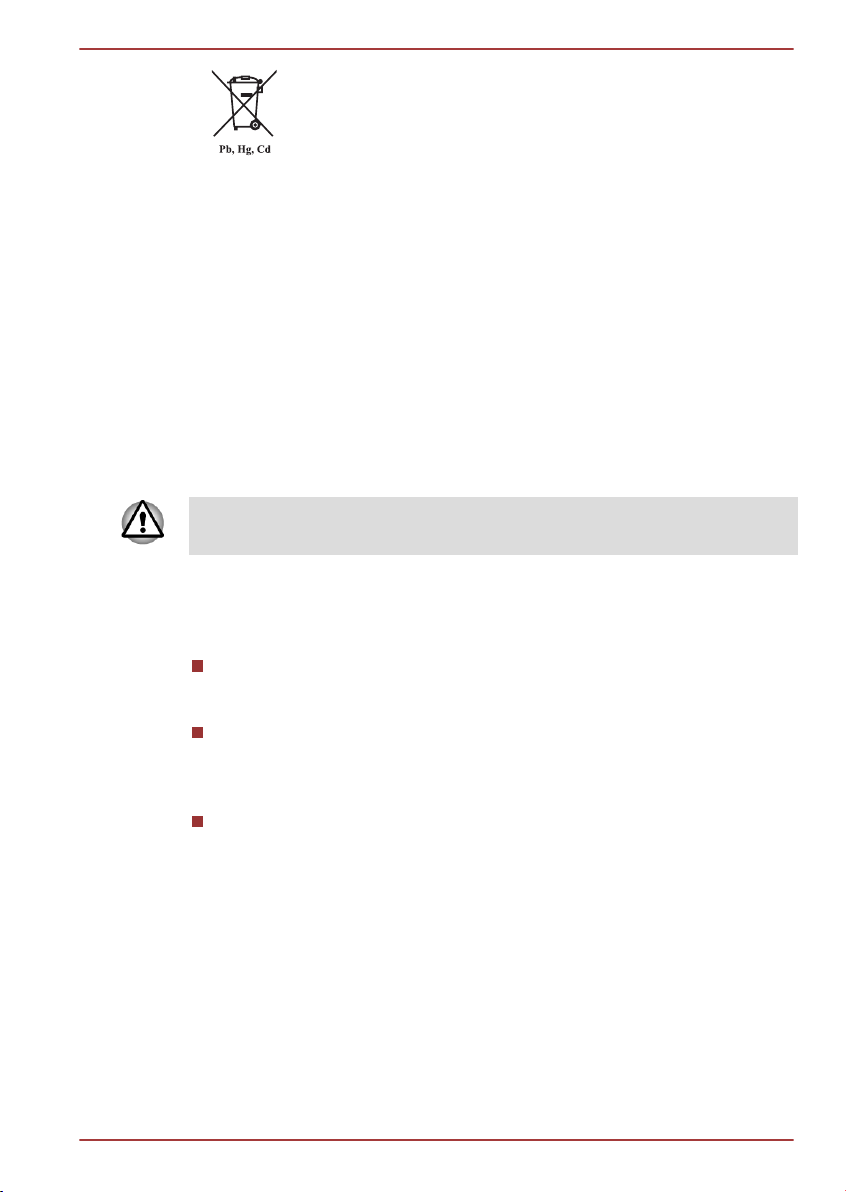
NB500/NB520/NB550D
Søppelspannet med hjul med et kryss over indikerer at
batterier og/eller akkumulatorer må samles og kasseres
separat fra husholdningsavfall.
Hvis batteriet eller akkumulatoren inneholder mer enn de
angitte verdiene av bly (Pb), kvikksølv (Hg) og/eller
kadmium (Cd) som er definert i Battery Directive (2006/66/
EC), vises det kjemiske symbolet for bly (Pb), kvikksølv
(Hg) og/eller kadmium (Cd) nedenfor søppelspannet med
hjul med et kryss over.
Ved å samle inn batteriene, hjelper du med riktig kassering
av produkter og batterier, og hjelper på den måten å
forhindre potensielle negative konsekvenser for miljø og
helse.
Hvis du vil ha nærmere informasjon om innsamlings- og
resirkuleringsprogrammer som er tilgjengelig i ditt land, går
du til (http://eu.computers.toshiba-europe.com) eller
kontakter ditt lokale kommunekontor eller butikken du
kjøpte produktet.
Det kan hende at symbolene ikke er klistret på, avhengig av landet og
regionen du kjøpte maskinen i.
Kassering av datamaskinen og batterier for
datamaskinen
Du må følge lokale lover og retningslinjer når du kasserer
datamaskinen. Dersom du trenger mer informasjon, kan du ta kontakt
med de lokale myndighetene der du bor.
Denne datamaskinen inneholder oppladbare batterier. Etter langvarig
bruk vil det ikke lenger være mulig å lade batteriene, og du vil da være
nødt til å erstatte dem. Ifølge enkelte lands lovverk er det ulovlig å
kaste gamle batterier i husholdningsavfallet.
Vis hensyn til vårt felles miljø. Forhør deg med lokale myndigheter om
hvor gamle batterier kan resirkuleres eller hvordan de kan avhendes
på riktig måte.
Brukerhåndbok vii

ENERGY STAR®-program
Det kan hende datamaskinmodellen overholder ENERGY
STAR®-forskriftene. Hvis modellen du kjøpte, samsvarer, er
datamaskinen merket med ENERGY STAR-logoen, og
følgende informasjon er relevant. TOSHIBA er en av
partnerne i ENERGY STAR-programmet og har utformet
dette produktet slik at det samsvarer med de nyeste
ENERGY STAR-retningslinjene for energieffektivitet.
Datamaskinen leveres med alternativene for strømstyring
forhåndsinnstilt til en konfigurasjon som gir mest mulig
stabilt driftsmiljø, og optimal systemytelse ved bruk av både
omformer og batteri. For å spare energi er datamaskinen
konfigurert til å gå i hvilemodus, som avslutter systemet og
skjermen etter 15 minutter med inaktivitet, når
datamaskinen drives av omformeren. TOSHIBA anbefaler at
du lar denne og andre energisparefunksjoner være aktive,
slik at datamaskinen fungerer med maksimal
energieffektivitet. Du kan aktivere datamaskinen fra
hvilemodus ved å trykke strømbryteren. Produkter som
oppnår ENERGY STAR, forhindrer utslipp av drivhusgasser
ved å oppfylle strenge retningslinjer for energieffektivitet
som er fastsatt av US EPA og EU-kommisjonen. I følge
EPA bruker en datamaskin som oppfyller de nye ENERGY
STAR-spesifikasjonene, mellom 20 % og 50 % mindre
energi, avhengig av hvordan den blir brukt. Gå til http://
www.eu-energystar.org eller http://www.energystar.gov for
nærmere informasjon om ENERGY STAR-programmet.
NB500/NB520/NB550D
Erklæring om REACH-krav
Det nye europeiske kjemikalieregelverket, REACH (registrering, evaluering,
autorisasjon og begrensning av kjemikalier), trådte i kraft 1 juni 2007.
Toshiba vil overholde alle REACH-krav og er forpliktet til å gi kunder
informasjon om kjemiske stoffer i produktene våre i henhold til REACHregelverket.
Se på følgende webområde
reach for informasjon om hva våre artikler inneholder av stoffer som
omfattes på kandidatlisten i henhold til artikkel 59(1) i Regulativ (EU) Nr.
1907/2006 (REACH) med en konsentrasjon over 0,1 % etter vekt.
www.toshiba-europe.com/computers/info/
Følgende informasjon gjelder bare for Tyrkia:
Overholder EEE-reglene: Toshiba oppfyller alle kravene i det tyrkiske
regelverket 26891 "Restriction of the use of certain hazardous
substances in electrical and electronic equipment" (Begrensning av
bruk av bestemte farlige stoffer i elektrisk og elektronisk utstyr).
Brukerhåndbok viii
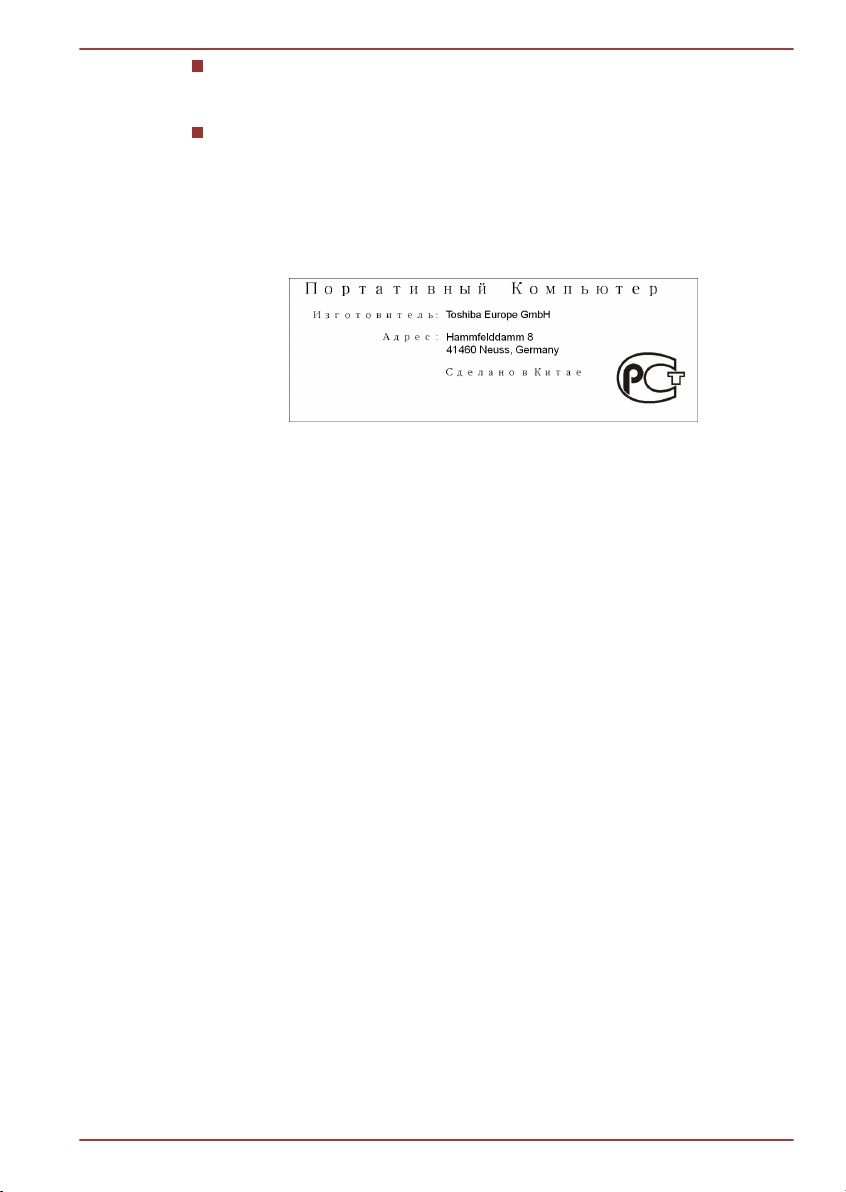
GOST
NB500/NB520/NB550D
Antall mulig pikselfeil på skjermen er definert i henhold til ISO
13406-2-standarden. Hvis antall pikselfeil er mindre enn standarden,
blir dette ikke regnet som en defekt eller feil.
Batteriet er en forbruksartikkel siden batteritiden er avhengig av
hvordan du bruker datamaskinen. Hvis batteriet ikke kan lades i det
hele tatt, er dette en defekt eller feil. Endringer i driftstiden for batteriet
er ikke en defekt eller feil.
Brukerhåndbok ix
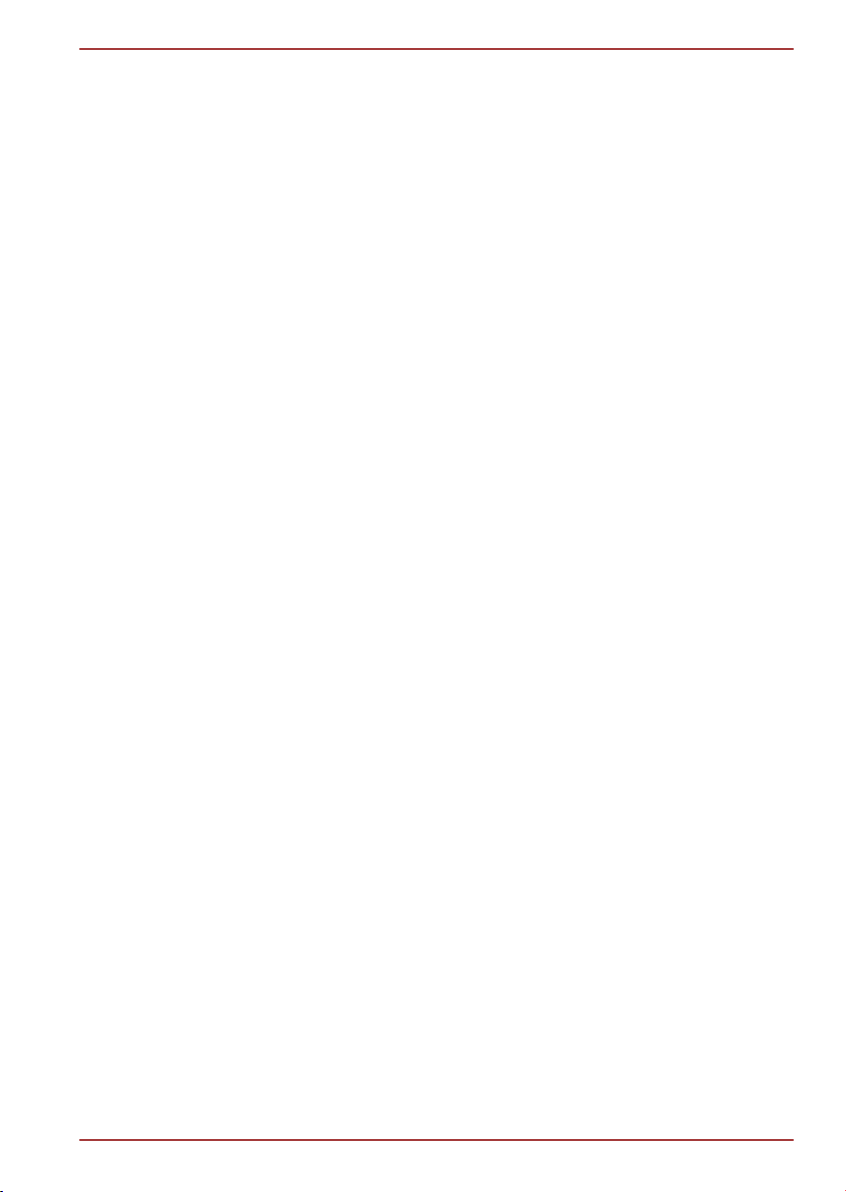
Forord
Vi håper du blir fornøyd med din nye datamaskin. Denne kraftige og lette
bærbare datamaskinen har meget gode utvidelsesmuligheter, blant annet
for multimediefunksjoner. Maskinen er dessuten utformet for å gi høy ytelse
i mange år.
I denne håndboken får du informasjon om hvordan du konfigurerer og
begynner å bruke datamaskinen i -serien. Du får også detaljert informasjon
om hvordan du konfigurerer datamaskinen, og om grunnleggende
funksjoner og vedlikehold.
Konvensjoner
I denne håndboken brukes konvensjonene nedenfor til å beskrive,
identifisere og utheve termer og prosedyrer.
Forkortelser
Når det er behov for å bruke en forkortelse, står den som regel i parentes
etter det fullstendige uttrykket. For eksempel: Read Only-minne (ROM).
Akronymer og forkortelser defineres også i ordlisten.
Ikoner
Ikoner identifiserer utganger, knapper og andre deler på datamaskinen. På
indikatorpanelene brukes også ikoner til å identifisere komponenter det gis
informasjon om.
NB500/NB520/NB550D
Taster
Tastene på tastaturet brukes i teksten til å beskrive mange av
operasjonene du kan utføre på datamaskinen. Tastesymbolene markeres i
fet skrift. ENTER angir for eksempel Enter-tasten.
Tastaturfunksjoner
Enkelte funksjoner aktiveres ved at du holder nede to eller tre taster
samtidig. Slike tastekombinasjoner angis med tastesymbolene atskilt med
et plusstegn (+). Ctrl + C betyr for eksempel at du må holde nede Ctrl og
samtidig trykke C. Hvis du må bruke tre taster, holder du nede de to første
samtidig som du trykker på den tredje.
ABC Når trinnene krever en handling, for eksempel å
klikke på et ikon eller skrive inn tekst, vises ikonets
navn eller teksten du skal skrive inn, i skrifttypen til
høyre.
Brukerhåndbok x

Skjerm
NB500/NB520/NB550D
ABC
Navn på vinduer eller ikoner og tekst som
genereres og vises på skjermen av datamaskinen,
angis i skrifttypen du ser til venstre.
Merknader
I denne håndboken brukes merknader til å formidle viktig informasjon. Hver
type merknad angis som vist nedenfor.
Pass på! En advarselsmerknad varsler om følgene dersom utstyret ikke
brukes riktig, eller hvis du ikke følger instruksene. Dette kan føre til at data
går tapt eller at utstyret blir skadet.
Dette bør du lese. En informasjonsmerknad er et hint eller råd som hjelper
deg til å få mest mulig ut av utstyret.
Indikerer en potensielt farlig situasjon som kan føre til død eller alvorlige
skader hvis du ikke følger instruksene.
Terminologi
Denne termen er definert som følger i dette dokumentet:
Start
Ordet Start refererer til knappen i Windows 7.
Brukerhåndbok xi

Generelle forholdsregler
Datamaskiner fra Toshiba er laget for optimal sikkerhet og minimal
belastning på brukeren, og med en robusthet som tåler påkjenningene som
bærbarheten medfører. Visse forholdsregler bør likevel overholdes for
ytterligere reduksjon av faren for person- eller maskinskade.
Pass på å lese de generelle forholdsreglene nedenfor, og merk deg
forsiktighetsreglene i håndboken.
Sørg for tilstrekkelig ventilasjon
Sørg alltid for at det er tilstrekkelig luftsirkulasjon rundt datamaskinen og
omformeren, og at de er beskyttet mot overoppheting når strømmen slås
på eller når omformeren koples til stikkontakten (selv om datamaskinen er i
hvilemodus). Når disse betingelsene er oppfylt, må du sørge for følgende:
Datamaskinen og omformeren må aldri tildekkes på noen måte.
Datamaskinen og omformeren må aldri plasseres i nærheten av
varmekilder som varmetepper eller ovner.
Luftventilene må aldri blokkeres, inkludert de som er plassert på
undersiden av datamaskinen.
Datamaskinen skal alltid benyttes på harde overflater. Dersom
datamaskinen benyttes på et teppe eller på andre myke stoffer kan
luftventilene blokkeres.
Sørg alltid for at det er nok plass rundt datamaskinen.
Dersom datamaskinen eller omformeren overopphetes, kan dette
forårsake systemsvikt, skade på datamaskin/omformer eller brann,
som igjen kan føre til alvorlig skade.
NB500/NB520/NB550D
Lage et datamaskinvennlig miljø
Plasser datamaskinen på en stabil, plan overflate som er stor nok for
datamaskinen og alle andre gjenstander du bruker, for eksempel en
skriver.
La det være god plass rundt datamaskinen og annet utstyr for å få
tilstrekkelig ventilasjon. Hvis ikke, kan ustyret bli overopphetet.
Hvis du vil ha best mulig driftsforhold for datamaskinen, beskytter du
arbeidsområdet mot:
støv, fuktighet og direkte sollys.
utstyr som genererer et kraftig elektromagnetisk felt, for eksempel
stereohøyttalere (andre enn de som er koplet til datamaskinen) eller
hodetelefoner.
raske endringer i temperatur eller fuktighet og kilder til
temperaturendringer, som åpninger eller varmeelementer i
ventilklimaanlegg.
kraftig varme, kulde eller fuktighet.
væsker og etsende kjemikalier.
Brukerhåndbok xii

Belastningsskader
Les Sikkerhetsveiledningen grundig. Den inneholder informasjon om
hvordan du motvirker belastningsskader på hender og håndledd som følge
av intensiv tastaturbruk. Den inneholder informasjon om utforming av
arbeidsplassen, riktig arbeidsstilling og belysning, som kan bidra til
redusert fysisk belastning.
Varmeskader
Unngå langvarig fysisk kontakt med maskinen. Hvis maskinen brukes
over lengre tid, kan overflaten bli svært varm. Selv om maskinen ikke
føles varm ved berøring, kan langvarig kontakt, hvis du for eksempel
holder hendene på håndleddstøtten eller har maskinen på fanget, føre
til forbigående varmeirritasjon i huden.
Hvis maskinen brukes over lengre tid, må du unngå direkte kontakt
med metallplaten som rommer de forskjellige grensesnittportene siden
den kan bli svært varm.
Overflaten på omformeren kan bli varm når den brukes, men dette
betyr ikke at det er noe galt. Hvis du må transportere omformeren,
kopler du den fra og lar den kjøle seg ned før du flytter den.
Ikke legg omformeren på et materiale som er følsomt for varme siden
det kan bli skadet.
Skade ved trykk eller slag
Ikke legg kraftig trykk på datamaskinen, og unngå å utsette den for noen
form for kraftige slag eller støt, da dette kan føre til skade på komponenter i
maskinen eller påvirke funksjonen på annen måte.
NB500/NB520/NB550D
Mobiltelefoner
Vær oppmerksom på at bruk av mobiltelefoner kan forstyrre lydsystemet.
Bruken av datamaskinen svekkes ikke på noen måte, men det anbefales at
det er en minimumsavstand på 30 cm mellom datamaskinen og
mobiltelefonen som brukes.
Sikkerhetsveiledning
All viktig informasjon om sikkerhet og riktig bruk av datamaskinen er
beskrevet i den vedlagte sikkerhetsveiledningen. Pass på at du leser den
før du bruker datamaskinen.
Brukerhåndbok xiii

Komme i gang
I dette kapitlet får du en kontrolliste for utstyret og grunnleggende
informasjon som du trenger for å bruke datamaskinen.
Noen av funksjonene som omtales i håndboken, fungerer kanskje ikke som
de skal med et operativsystem som ikke er forhåndsinstallert av TOSHIBA.
Utstyrsliste
Pakk datamaskinen forsiktig ut, og pass på å ta vare på esken og
emballasjen for fremtidig bruk.
Maskinvare
Kontroller at leveransen omfatter alle de følgende komponentene:
Bærbar personlig datamaskin
Omformer og strømledning (to- eller tre-pinners plugg)
Hovedbatteri
NB500/NB520/NB550D
Kapittel 1
Dokumentasjon
Hurtigstart
Sikkerhetsveiledning
Garantiinformasjon
Hvis noen av delene mangler eller er skadet, bør du straks ta kontakt med
forhandleren.
Programvare
Følgende Windows®-operativsystem og programvareverktøy er
forhåndsinstallert.
Windows 7
TOSHIBA Recovery Media Creator
TOSHIBA Assist
TOSHIBA ConfigFree™
TOSHIBA Disc Creator
TOSHIBA eco-verktøy
TOSHIBA Bulletin Board
TOSHIBA ReelTime
Brukerhåndbok 1-1
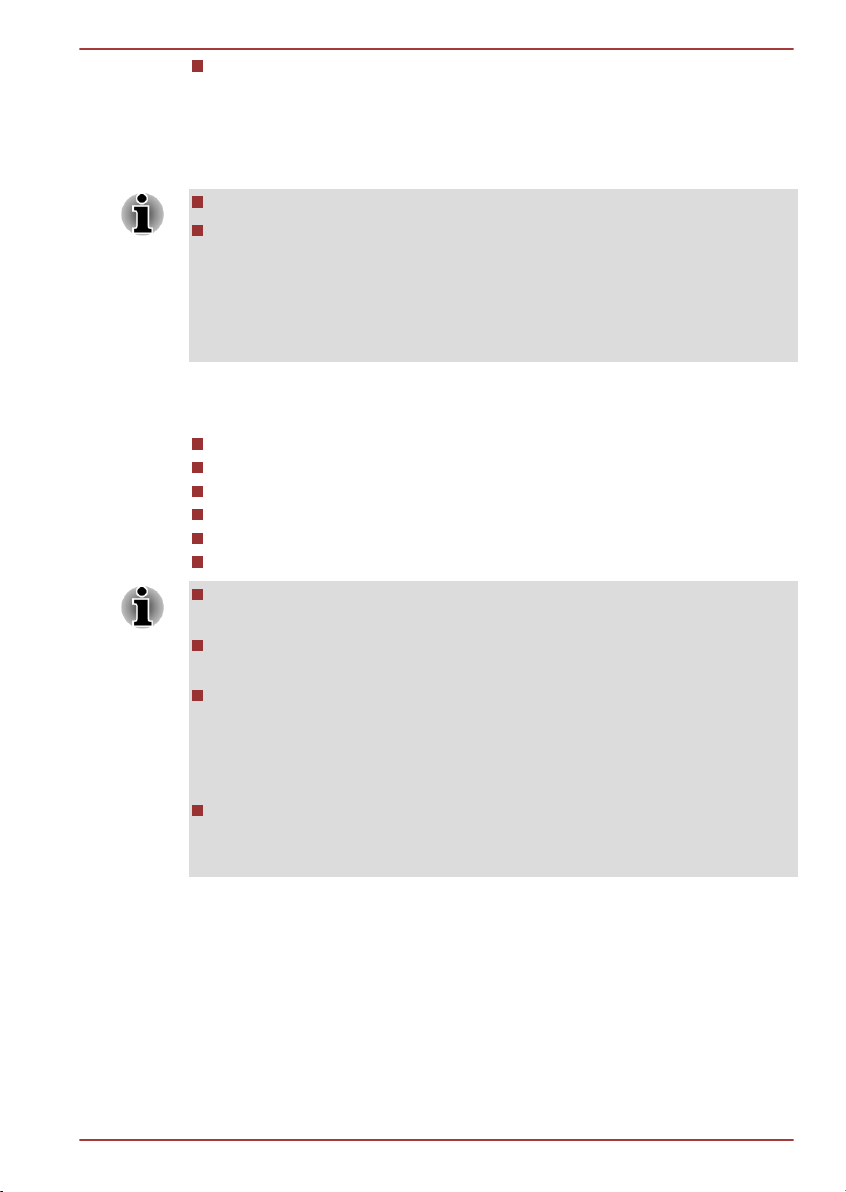
Elektronisk brukerhåndbok
* Det kan hende du ikke har alle programmene i listen ovenfor avhengig av
hvilken modell du kjøpte.
Komme i gang
Alle brukere bør lese avsnittet Starte maskinen for første gang.
Pass på at du leser den vedlagte sikkerhetsveiledningen for nærmere
informasjon om sikkerhet og riktig bruk av datamaskinen. Den er ment
å hjelpe deg å ha det mer komfortabelt og være mer produktiv når du
bruker en bærbar datamaskin. Det kan hende du reduserer sjansen
for å utvikle en smertefull eller begrensende personskade i hender,
armer, skuldre eller nakke ved å følge anbefalingene.
I dette kapitlet får du grunnleggende informasjon som du trenger for å
bruke datamaskinen. Disse temaene blir tatt opp:
Tilkopling avomformeren
Slå opp skjermen
Slå på strømmen
Starte maskinen for første gang
Slå av strømmen
Starte datamaskinen på nytt
Bruk et program som sjekker mot virus, og sørg for å oppdatere det
regelmessig.
Lagringsmedia må aldri formateres før innholdet er sjekket.
Formatering fjerner alle lagrede data.
Det er lurt å ta regelmessige sikkerhetskopier av den interne
harddisken og andre viktige lagringsenheter, og lagre dette på et
eksternt medium. Vanlige lagringsmedier er ikke holdbare eller stabile
over lange tidsperioder, og under visse omstendigheter kan du risikere
å miste data.
Før du installerer en ny enhet eller et nytt program, må du lagre alle
data på harddisken eller på andre lagringsmedier. Dersom du ikke gjør
dette, kan det føre til tap av data.
NB500/NB520/NB550D
Tilkopling avomformeren
Omformeren som følger med datamaskinen, koples til maskinen når du
trenger å lade batteriet eller bruke strøm fra nettet. Dette er også den
raskeste måten å komme i gang på, siden hovedbatteriet må lades før du
kan bruke datamaskinen med batteristrøm.
Omformere justerer seg automatisk for alle spenninger fra 100 til 240 volt,
og frekvenser på 50 eller 60 Hz, slik at du kan bruke datamaskinen i nesten
Brukerhåndbok 1-2

NB500/NB520/NB550D
alle land. Vekselstrømsomformeren konverterer vekselstrøm til likestrøm
og reduserer spenningen på strømmen som går inn i datamaskinen.
Bruk alltid TOSHIBA-omformeren som ble levert med datamaskinen,
eller bruk omformeren som TOSHIBA har spesifisert for å unngå fare
for brann eller annen skade på datamaskinen. Bruk av en
inkompatibel omformer kan forårsake brann eller skade på
datamaskinen og føre til alvorlig personskade. TOSHIBA tar intet
ansvar for skader forårsaket av bruk av inkompatible omformere.
Omformeren må aldri koples til strømkilder som ikke stemmer overens
med både spenningen og frekvensen som er oppgitt på enhetens
etikett. Dersom det benyttes andre kabler, kan dette føre til brann eller
elektrisk støt og alvorlig skade.
Kjøp og bruk alltid nettkabler er som er i overensstemmelse med
brukslandets krav og spesifikasjoner til lovlig spenning og frekvens.
Dersom det benyttes andre kabler, kan dette føre til brann eller
elektrisk støt og alvorlig skade.
Strømledningen som leveres, samsvarer med sikkerhetslover og
retningslinjer i regionen produktet er kjøpt, og bør ikke brukes utenfor
denne regionen. Kjøp strømledninger som samsvarer med
sikkerhetslover og retningslinjer for regionene de skal brukes i.
Ikke bruk en tre- til topinners overgangskontakt.
Når du kopler omformeren til datamaskinen, må du alltid følge trinnene
i nøyaktig rekkefølge som beskrevet i brukerhåndboken. Tilkopling av
strømkabelen til et vegguttak bør være det siste punktet, ellers kan
støpselet til omformeren holde en elektrisk ladning og føre til elektrisk
støt eller mindre fysisk skade ved berøring. Unngå å berøre
metalldeler som en generell forholdsregel.
Plasser aldri datamaskinen eller omformeren på en overflate av tre,
møbler eller andre overflater som kan få merker etter å ha blitt utsatt
for varme, fordi overflatetemperaturen på datamaskinen og
omformeren øker under normal bruk.
Plasser alltid datamaskinen og omformeren på en plan og hard
overflate som er motstandsdyktig mot varmeskade.
Se den vedlagte sikkerhetsveiledningen for nærmere informasjon om
forholdsregler og håndtering.
1. Kople strømledningen til omformeren.
Brukerhåndbok 1-3

2
1
NB500/NB520/NB550D
Figur 1-1 Kople til strømledningen til omformeren (topinners kontakt)
Figur 1-2 Kople til strømledningen til omformeren (trepinners kontakt)
Det følger med en to- eller trepinners kontakt/strømledning, avhengig av
modellen.
2. Kople omformerens likestrømskabel til 19 V DC INN-kontakten på
venstre av datamaskinen.
Figur 1-3 Kople likestrømspluggen til datamaskinen
1. DC INN 19 V-kontakt
2. Likestrømskontakt
3. Plugg strømkabelen i et strømførende vegguttak. DC INN-/Batteriindikatoren på forsiden av datamaskinen skal lyse.
Slå opp skjermen
Skjermen kan stilles inn i mange ulike vinkler for å oppnå god lesbarhet.
Hold på håndleddsstøtten med den ene hånden slik at datamaskinen ikke
følger med, og løft skjermen sakte. Dette gjør det mulig å justere vinkelen
på LCD-skjermen slik at den blir så klar som mulig.
Brukerhåndbok 1-4

1
NB500/NB520/NB550D
Figur 1-4 Slå opp skjermen
1. Skjerm
Vær litt forsiktig når du åpner og lukker skjermen. Hvis du åpner den for
brått eller bruker kraft når du lukker den, kan skjermen eller datamaskinen
bli skadet.
Pass på at du ikke åpner skjermen for mye fordi dette kan belaste
skjermhengslene og føre til skade.
Ikke trykk eller dytt på skjermen.
Ikke løft datamaskinen opp etter skjermen.
Ikke lukk skjermen med penner eller andre gjenstander mellom
skjermen og tastaturet.
Når du åpner eller lukker skjermen, plasserer du én hånd på
håndleddstøtten for å holde datamaskinen på plass, og bruker den
andre hånden til langsomt å åpne eller lukke skjermen (ikke ta for
hardt i når du åpner eller lukker skjermen).
Slå på strømmen
Dette avsnittet beskriver hvordan du slår på strømmen. Strøm-indikatoren
viser statusen. Se avsnittet Overvåke strømforbruket i kapittel 5,
Strømforsyning og oppstartsmodi, for nærmere informasjon.
Når du har slått strømmen på for første gang, må du ikke slå den av
igjen før oppsettet av operativsystemet er fullført.
Brukerhåndbok 1-5
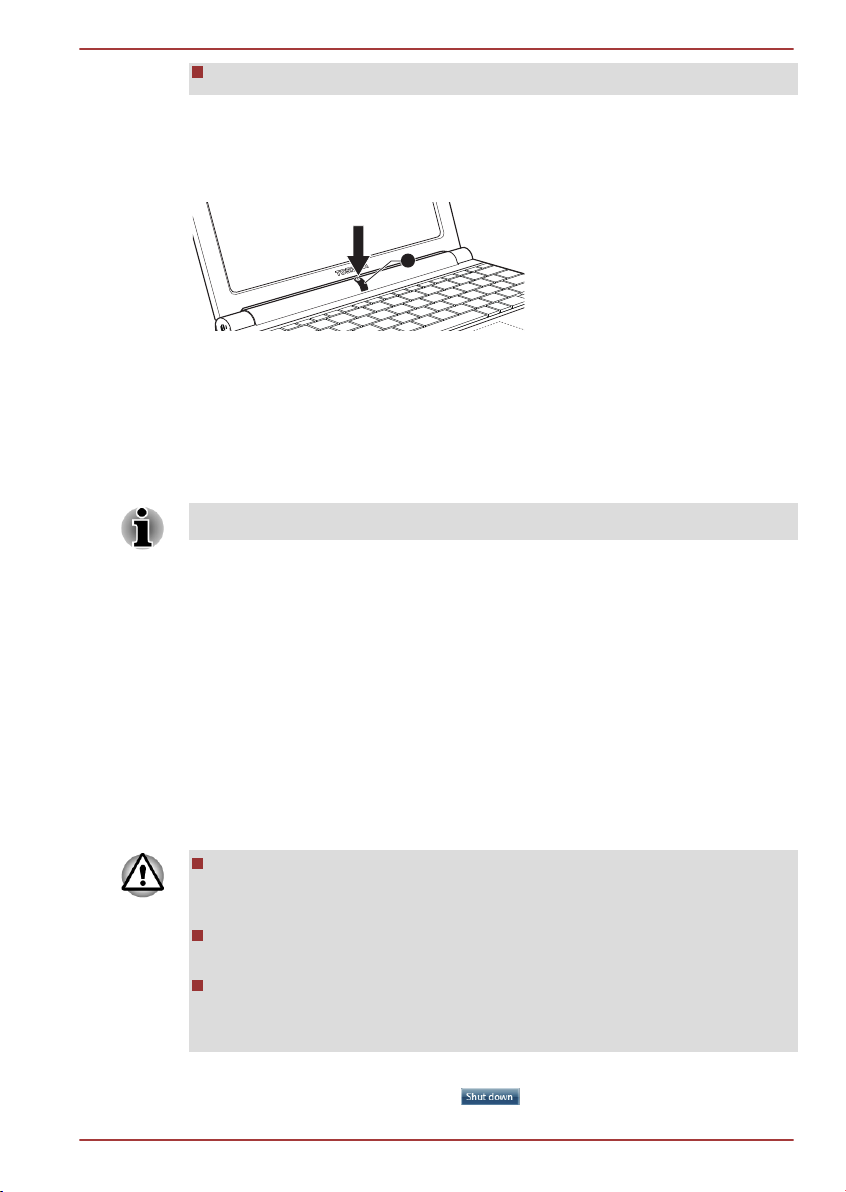
1
NB500/NB520/NB550D
Du kan ikke justere volumet under Windows-installasjonen.
1. Åpne skjermen.
2. Trykk på strømbryteren, og hold den inne i to til tre sekunder.
Figur 1-6 Slå på strømmen
1. Strømbryter
Starte maskinen for første gang
Oppstartsbildet for Windows 7 er det første skjermbildet som vises når du
slår på datamaskinen. Følg veiledningen på skjermen for å installere
operativsystemet riktig.
Pass på at du leser nøye lisensavtalen for programvaren når den vises.
Slå av strømmen
Du kan slå av strømmen i én av tre modi: Oppstartsmodus (avstenging),
Dvalemodus eller Hvilemodus.
Oppstartsmodus
Når du slår av strømmen i Oppstartsmodus, vil ingen data bli lagret. Ved
neste oppstart vil maskinen starte helt på nytt og gå til operativsystemets
oppstartsbilde.
1. Hvis du har lagt inn data, lagrer du arbeidet på harddisken eller på
andre lagringsmedier.
Pass på at indikatoren for harddiskstasjon / kortplass for
minnemedium er slukket. Hvis du slår av strømmen mens en disk
eller diskett brukes, kan du miste data eller skade den.
Strømmen må aldri slås av mens programmer kjører. Dette kan føre til
tap av data.
Strømmen må aldri slås av og eksterne lagringsenheter må ikke
koples fra under lesing/skriving av media. Dette kan føre til tap av
data.
2. Klikk Start.
3.
Klikk avslutningsknappen (
Brukerhåndbok 1-6
).
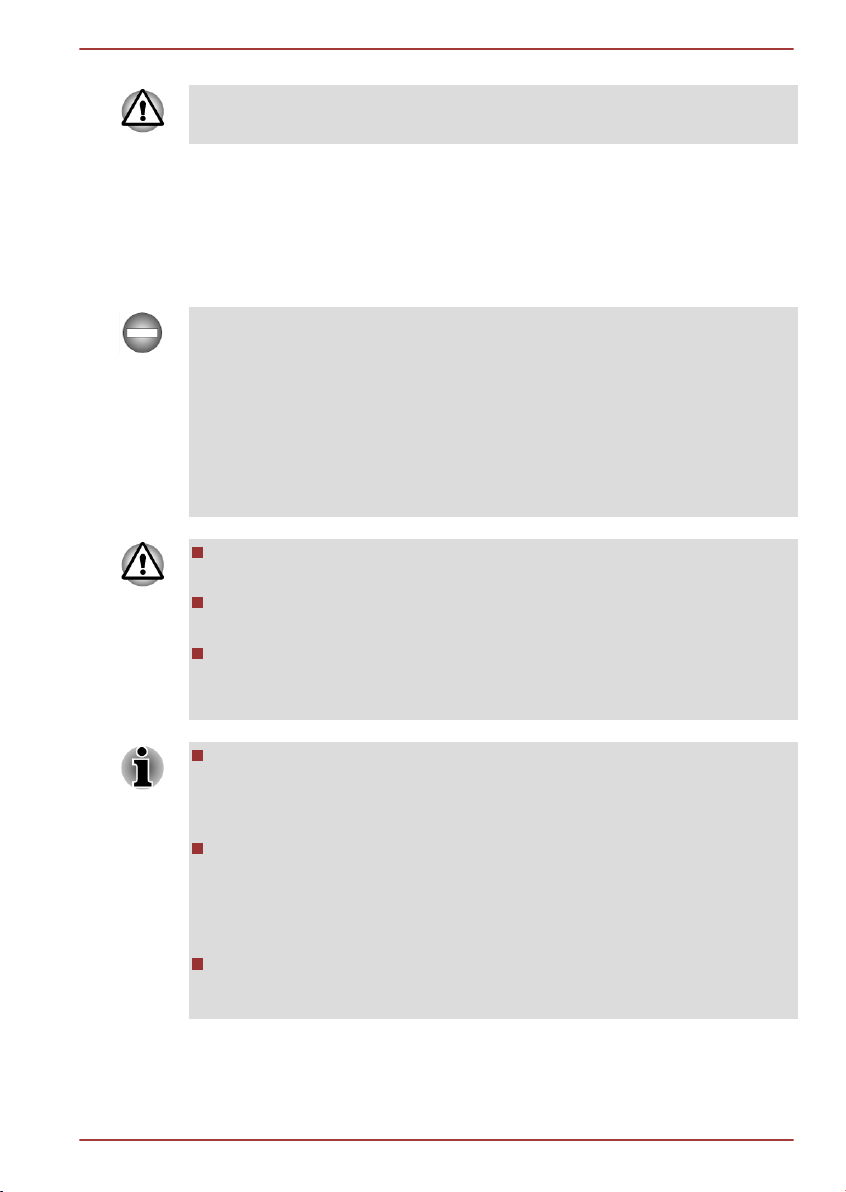
NB500/NB520/NB550D
4. Slå av alle eksterne enheter som er koplet til datamaskinen.
Vent en stund før du slår maskinen eller ytre enheter på igjen. Vent litt for å
unngå mulig skade.
Hvilemodus
Hvis du må avbryte arbeidet, kan du slå strømmen av uten å avslutte
arbeidet i programmene, ved å sette datamaskinen i hvilemodus. I denne
modusen oppbevares data i datamaskinens hovedminne slik at du kan
fortsette å arbeide der du avsluttet, når du slår datamaskinen på igjen.
Når du må slå av datamaskinen i et fly, eller på steder der elektroniske
enheter er regulert eller kontrollert, må du alltid slå datamaskinen
fullstendig av. Dette inkluderer å slå av alle funksjoner for trådløs
kommunikasjon, og avbryte innstillinger som aktiverer datamaskinen på
nytt automatisk, for eksempel en tidtakerfunksjon for innspilling. Hvis du
ikke slår av datamaskinen fullstendig av på denne måten, kan
operativsystemet aktivere seg selv for å kjøre forhåndsprogrammerte
oppgaver eller for å lagre data som ikke er lagret. Dette kan forstyrre
flysystemer eller andre systemer, og kan føre til alvorlig personskade.
Husk å lagre data du har arbeidet med, før du setter maskinen i
hvilemodus.
Ikke installer eller ta ut en minnemodul mens maskinen er slått av i
hvilemodus. Datamaskinen og minnemodulen kan bli skadet.
Ikke ta ut hovedbatteriet når datamaskinen er slått av i hvilemodus
(med mindre maskinen er koplet til en strømkilde). Data i minnet kan
gå tapt.
Når omformeren er koplet til, slås datamaskinen av i hvilemodus i
henhold til innstillingene under Strømalternativer (du får tilgang ved å
klikke Start -> Kontrollpanel -> System og sikkerhet ->
Strømalternativer).
Hvis du vil gjenopprette datamaskinen fra hvilemodus, trykker du og
holder inne strømbryteren eller en vilkårlig tast på tastaturet, et kort
øyeblikk. Vær oppmerksom på at tastaturet kan bare brukes hvis
alternativer Oppstart via tastatur er aktivert i verktøyet for
maskinoppsett.
Hvis datamaskinen går i hvilemodus mens en nettverksforbindelse er
aktiv, kan det hende at programmet ikke gjenopprettes når
datamaskinen slås på, og systemet starter opp fra hvilemodus.
Brukerhåndbok 1-7
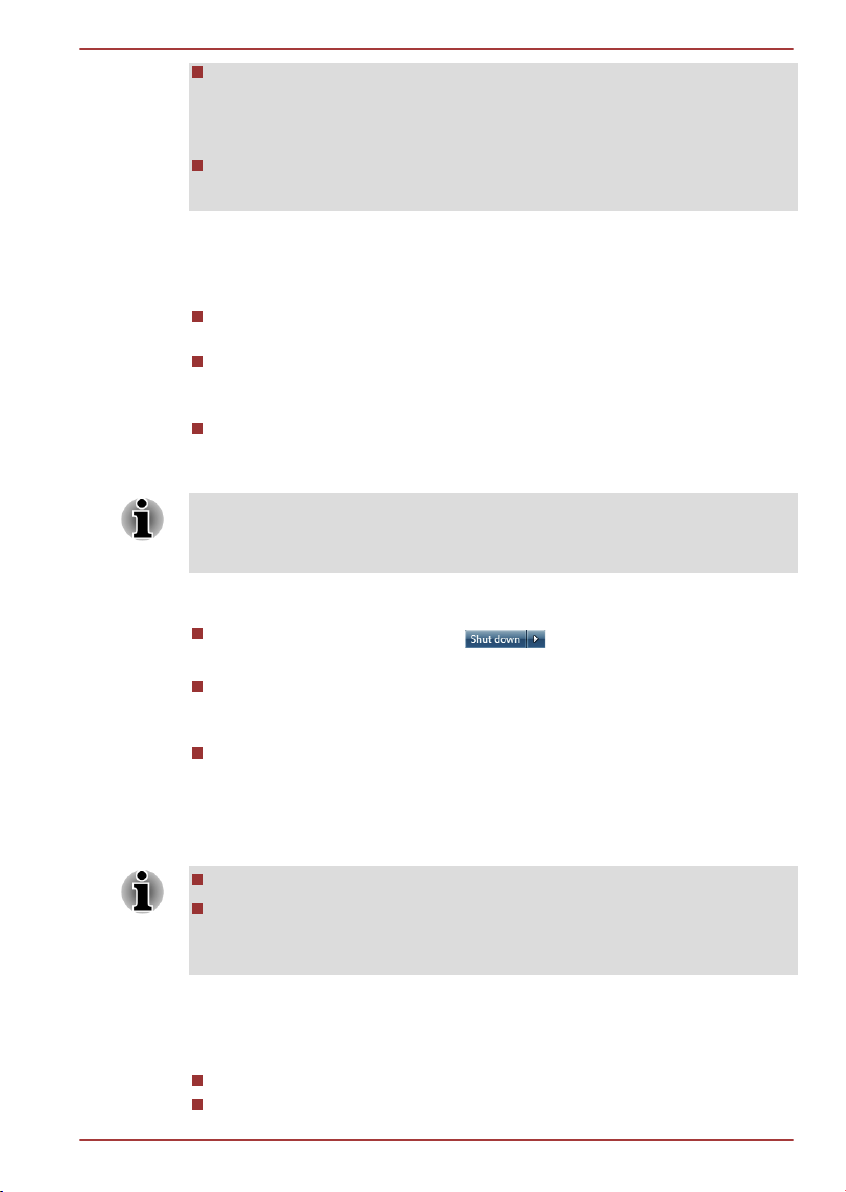
NB500/NB520/NB550D
Hvis du vil forhindre at datamaskinen automatisk slås av i hvilemodus,
deaktiverer du hvilemodus under Strømalternativer (du får tilgang ved
å klikke Start -> Kontrollpanel -> System og sikkerhet ->
Strømalternativer).
Hvis du vil bruke funksjonen for hybrid hvilemodus, konfigurerer du
den under Strømalternativer.
Fordeler med hvilemodus
Hvilemodus gir deg følgende fordeler:
Gjenoppretter den tidligere arbeidssituasjonen raskere enn oppstart
fra dvalemodus.
Sparer strøm ved å slå av systemet når datamaskinen ikke mottar
kommandoer eller maskintilgang i løpet av tidsperioden som er
definert før datamaskinen går i hvilemodus.
Tillater bruk av funksjonen Av/på med skjermen.
Gå i hvilemodus
Du kan også aktivere hvilemodus ved å trykke FN + F3. Se avsnittet
Tilgangstastfunksjoner i kapittel 3, Grunnleggende bruk og håndtering, for
nærmere informasjon.
Du kan iverksette hvilemodus på en av tre måter:
Klikk Start, pek på pilikonet ( ) og velg deretter Hvilemodus
på menyen.
Lukk skjermen. Legg merke til at funksjonen må aktiveres under
Strømalternativer (du får tilgang ved å klikke Start -> Kontrollpanel ->
System og sikkerhet -> Strømalternativer).
Trykk på strømbryteren. Legg merke til at funksjonen må aktiveres
under Strømalternativer (du får tilgang ved å klikke Start ->
Kontrollpanel -> System og sikkerhet -> Strømalternativer).
Du kan gå tilbake til din forrige arbeidssituasjon med det samme du har
slått maskinen på igjen.
Strømindikatoren blinker gult når datamaskinen er i hvilemodus.
Hvis du bruker maskinen på batteristrøm, kan du forlenge driftstiden
ved å slå maskinen av i dvalemodus. Hvilemodus bruker mer strøm
når datamaskinen er slått av.
Begrensninger for hvilemodus
Hvilemodus fungerer ikke under følgende forhold:
Hvis strømmen slås på igjen umiddelbart etter avstenging.
Hvis minnekretsene utsettes for statisk elektrisitet eller elektrisk støy.
Brukerhåndbok 1-8

NB500/NB520/NB550D
Dvalemodus
Når du slår datamaskinen av i dvalemodus, lagres innholdet i minnet på
harddisken, og neste gang du slår den på, gjenopprettes den forrige
tilstanden. Legg merke til at tilstanden for eksterne enheter som er koplet til
datamaskinen, ikke lagres i dvalemodus.
Lagre dataene. Når strømmen slås av ved dvalemodus, lagres
minneinnholdet på harddisken. Du bør likevel, for sikkerhets skyld,
lagre dataene manuelt.
Data vil gå tapt hvis du fjerner batteriet eller kopler omformeren fra før
lagringen er fullført. Vent til indikatoren for harddiskstasjon / spor
for minnemedium slutter å lyse.
Ikke installer eller ta ut en minnemodul mens maskinen er slått av i
dvalemodus. Data vil gå tapt.
Fordeler med dvalemodus
Dvalemodus gir deg følgende fordeler:
Lagrer data på harddisken når maskinen slår seg av automatisk på
grunn av lavt batterinivå.
Du kan gå tilbake til din forrige arbeidssituasjon med det samme du
har slått på maskinen igjen.
Sparer strøm ved å slå av systemet når maskinen ikke mottar
kommandoer eller maskinaksesser i løpet av tidsperioden som er
definert før maskinen går i dvalemodus.
Tillater bruk av funksjonen Av/på med skjermen.
Aktivere dvalemodus
Du kan også aktivere dvalemodus ved å trykke FN + F4. Se avsnittet
Tilgangstastfunksjoner i kapittel 3, Grunnleggende bruk og håndtering, for
nærmere informasjon.
Du kan iverksette dvalemodus på følgende måte.
1. Klikk Start.
2.
Pek på pilikonet ( ) og velg deretter Hvilemodus på
menyen.
Automatisk dvalemodus
Datamaskinen kan konfigureres til automatisk å gå i dvalemodus når du
trykker på strømknappen eller lukker skjermen. Hvis du vil definere
innstillingene, følger du trinnene som er beskrevet nedenfor:
1. Klikk Start, og klikk deretter Kontrollpanel.
2. Klikk System og sikkerhet, og klikk Strømalternativer.
Brukerhåndbok 1-9
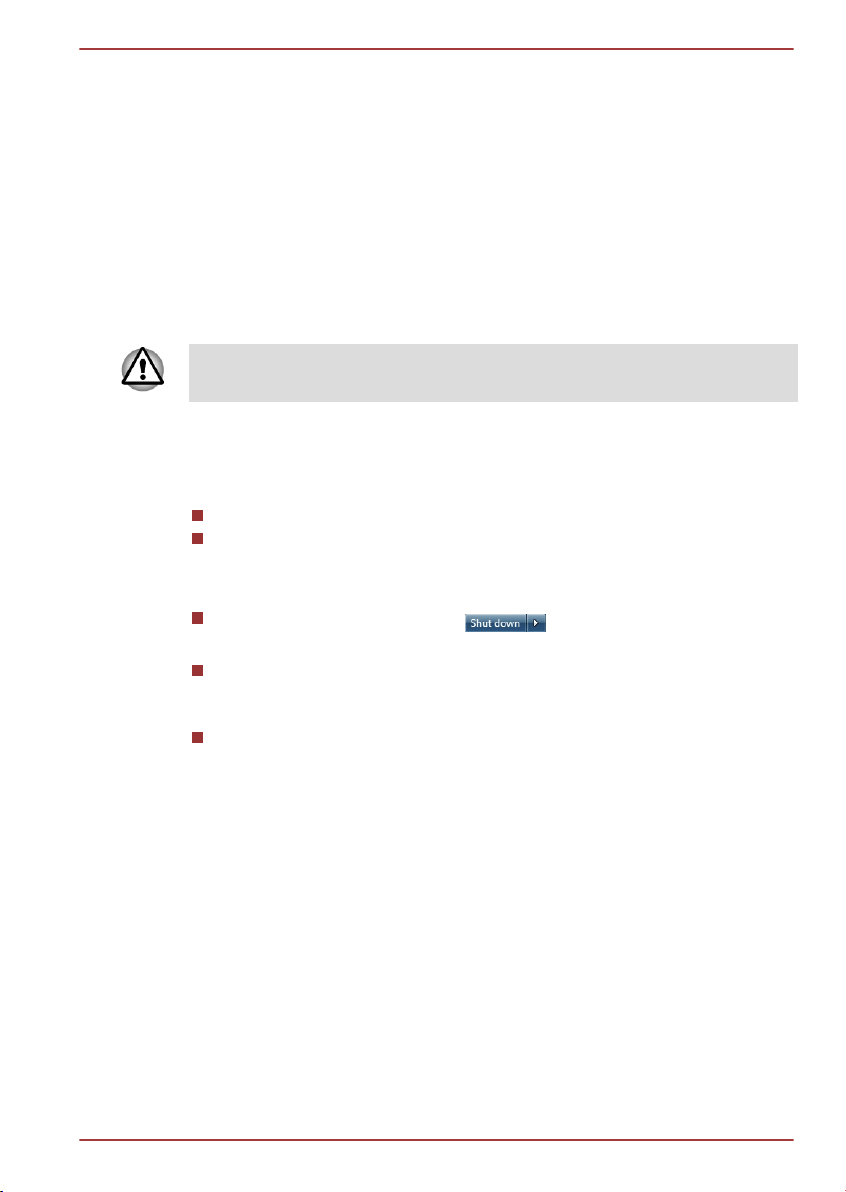
NB500/NB520/NB550D
3. Klikk Endre på/av-knappens funksjon eller Velg hva som skjer når
lokket stenges.
4. Aktiver ønskede innstillinger for dvalemodus for Når jeg trykker på
strømknappen og Når jeg lukker skjermen.
5. Klikk Lagre endringer.
Datalagring i dvalemodus
Når du slår av strømmen i dvalemodus, vil maskinen bruke litt tid på å lagre
gjeldende minneinnhold på harddisken. Når dette pågår, lyser indikatoren
for harddiskstasjon / spor for minnemedium.
Når du har slått av datamaskinen, og minneinnholdet er lagret på
harddisken, slår du av strømmen til eventuelle eksterne enheter.
Ikke slå på datamaskinen eller tilleggsutstyret umiddelbart. Vent et øyeblikk
slik at alle kondensatorer lades helt ut.
Starte datamaskinen på nytt
Under bestemte forhold må du starte datamaskinen på nytt, for eksempel:
Du endrer enkelte innstillinger på datamaskinen.
Det oppstår en feil og datamaskinen reagerer ikke på kommandoer fra
tastaturet.
Hvis du må starte datamaskinen på nytt, kan du gjøre dette på tre måter:
Klikk Start, pek på pilikonet ( ) og velg deretter Start på
nytt på menyen.
Trykk CTRL, ALT og DEL samtidig (én gang) for å vise menyvinduet,
og klikk deretter Starte på nytt under alternativene for å slå av
datamaskinen.
Trykk på strømbryteren og hold den inne i fem sekunder. Når
datamaskinen er slått av, venter du mellom tre og femten sekunder før
du slå den på med strømbryteren.
Brukerhåndbok 1-10

5421 3
NB500/NB520/NB550D
Kapittel 2
Bli kjent med datamaskinen
Dette kapitlet beskriver de forskjellige komponentene i datamaskinen. Det
anbefales at du blir kjent med hver enkelt komponent før du begynner å
bruke datamaskinen.
Juridiske merknader (ikke-gjeldende ikoner)
Se avsnittet om juridiske merknader i Tillegg C for nærmere informasjon
vedrørende ikke-gjeldende ikoner.
Behandle datamaskinen forsiktig for å unngå riper og skader på overflaten.
Fronten med skjermen lukket
Denne figuren viser fronten av maskinen med skjermen i lukket stilling.
Figur 2-1 Fronten av datamaskinen med skjermen lukket
1. Spor for minnemedium
2. Indikator for DC INN/
batteri
3. Indikator for strøm
Spor for
minnemedium
Brukerhåndbok 2-1
4. Indikator for harddiskstasjon / spor for
minnemedium
5. Indikator for trådløs kommunikasjon / trådløst
fjernnettverk
I dette sporet kan du sette inn et SD™/SDHC™minnekort, miniSD™/microSD™-kort og
MultiMediaCard™. Se avsnittet Tilleggsutstyr i
kapittel 3, Grunnleggende bruk og håndtering, for
nærmere informasjon.

NB500/NB520/NB550D
Indikator for DC INN/
Batteri
Strømindikator Strøm-indikatoren lyser vanligvis grønt når
Indikator for
harddiskstasjon /
spor for
minnemedium
Indikator for trådløs
kommunikasjon /
trådløst fjernnettverk
Indikatoren for DC INN/Batteri viser tilstanden til
DC IN og hvor mye strøm det er igjen på batteriet
– grønt indikerer at batteriet er fulladet når
maskinen får strøm fra omformeren. Se kapittel
5, Strømforsyning og oppstartmodi for nærmere
informasjon om funksjonen.
datamaskinen er slått på. Hvis du imidlertid slår
datamaskinen av i hvilemodus, blinker
indikatoren gult (ca. to sekunder på og to
sekunder av), både når systemet avsluttes og når
det er slått av.
Indikatoren for harddiskstasjon / spor for
minnemedium lyser grønt under datamaskinens
tilgang til den innebygde harddisken eller sporet
for minnemedium.
Indikatoren for trådløs kommunikasjon /
trådløst fjernnettverk blinker gult når
funksjonene for Bluetooth, trådløst lokalnettverk
og trådløst fjernnettverk er slått på.
Noen modeller er utstyrt med funksjoner for
Bluetooth og trådløst nettverk. Noen modeller er
utstyrt med modul for trådløst fjernnettverk.
Venstre side
Figurene nedenfor viser venstre side av datamaskinen.
Brukerhåndbok 2-2
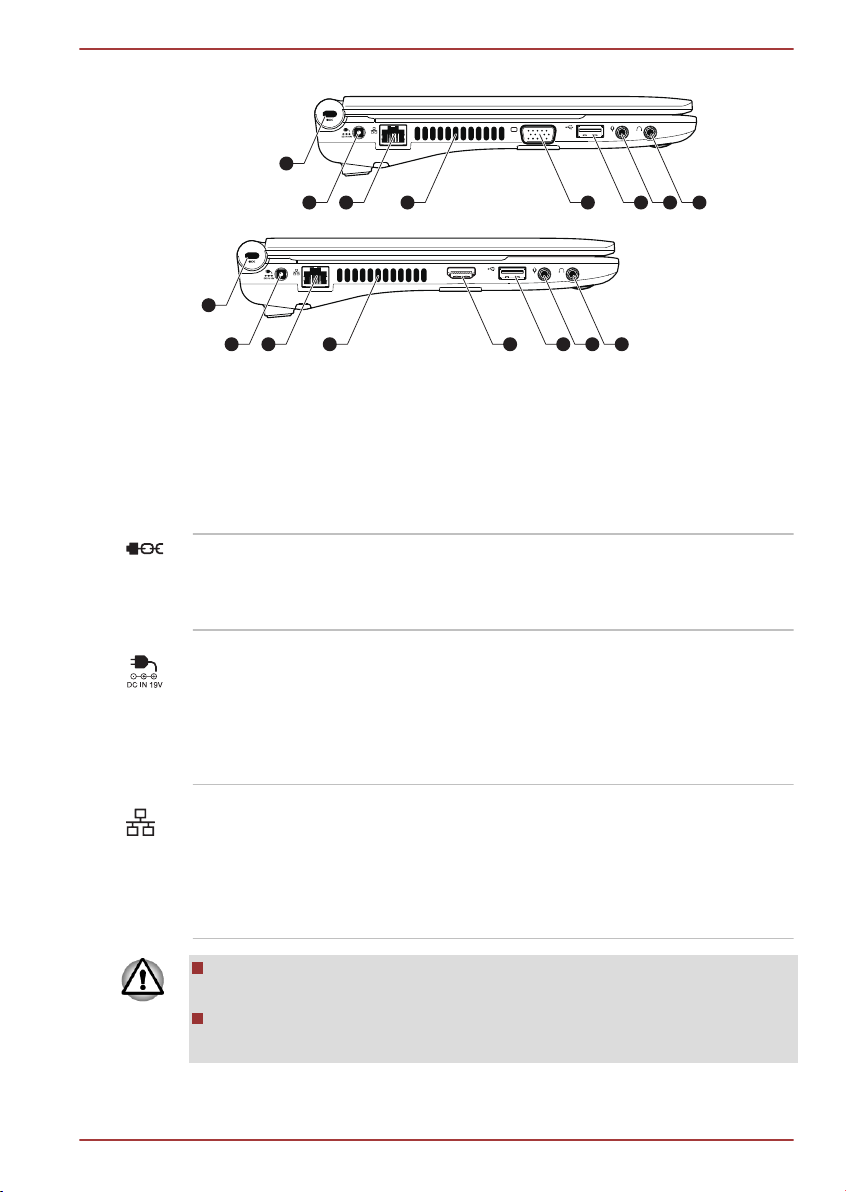
8765213 4
8769213 4
HDMI
NB500/NB520/NB550D
Figur 2-2 Venstre side av datamaskinen
1. Spor for sikkerhetslås 6. Universell seriell buss-port (USB 2.0)
2. DC INN 19 V-kontakt 7. Mikrofonkontakt
3. Nettverkskontakt 8. Hodetelefonkontakt
4. Kjøleåpninger 9. HDMI ut-kontakt*
5. Kontakt for ekstern skjerm*
*Leveres med noen modeller.
Produktutseendet avhenger av produktet du kjøpte.
Spor for sikkerhetslås Du kan feste en sikkerhetskabel til dette sporet
og deretter forankre maskinen til et skrivebord
eller annen tung gjenstand for å hindre tyveri av
datamaskinen.
19 V DC INN-kontakt Omformeren er koplet til denne kontakten for å gi
strøm til datamaskinen og lade de interne
batteriene. Legg merke til at du bare skal bruke
omformermodellen som leveres med
datamaskinen. Hvis du bruker feil omformer, kan
det føre til skade på datamaskinen.
Nettverkskontakt Denne kontakten lar deg kople maskinen til et
lokalnettverk. Nettverksadapteren har innebygd
støtte for Ethernet-nettverk (10 Mbit/sek,
10BASE-T) og Fast Ethernet-nettverk (100 Mbit/
sek, 100BASE-TX). Se kapittel 3, Grunnleggende
bruk og håndtering, for nærmere informasjon.
Ikke kople andre kabler enn en nettverkskabel til nettverkskontakten.
Det kan forårsake skade eller driftsfeil.
Ikke kople nettverkskabelen til en strømforsyning. Det kan forårsake
skade eller driftsfeil.
Brukerhåndbok 2-3

NB500/NB520/NB550D
Kjøleåpninger Kjøleåpningene beskytter prosessoren mot
overoppheting.
Kontakt for ekstern
skjerm
Denne kontakten har en 15-pinners analog VGAkontakt.
Med denne porten kan du kople en ekstern
skjerm til datamaskinen.
Noen modeller er utstyrt med en kontakt for
ekstern skjerm.
USB-port (USB 2.0) En USB-port, som overholder USB 2.0-
standarden, finnes på venstre side av
datamaskinen.
Porten med ikonet har hvilemodus og
ladefunksjon.
Legg merke til at det ikke er mulig å bekrefte drift av alle funksjoner på
USB-enheter som er tilgjengelige. Det kan derfor hende at noen funksjoner
som er tilordnet en bestemt enhet, ikke fungerer som de skal.
Ikke blokker ventilasjonsåpningene. Hold metallobjekter som skruer, stifter
og binderser, borte fra kjøleåpningene, sporet for minnemedium og USBporter. Fremmedlegemer av metall kan føre til kortslutning som kan føre til
skade på datamaskinen og brann, som igjen kan føre til alvorlig
personskade.
Mikrofonkontakt En standard 3,5 mm mini-audioplugg for
monomikrofon eller annen audio inn-enhet kan
koples til her.
Porten med ikonet har funksjonen Hvilemodus
og musikk.
Det integrerte lydsystemet støtter de interne høyttalerne og mikrofonen i
datamaskinen, og gjør det mulig å kople til en ekstern mikrofon og
hodetelefoner ved hjelp av de tilhørende kontaktene.
Hodetelefonkontakt En standard 3,5 mm mini-audiokontakt kan
brukes til stereohodetelefoner eller en annen
enhet for utgående lyd. Når du kopler til en
hodetelefon eller høyttalere, deaktiveres de
interne høyttalerne automatisk.
Brukerhåndbok 2-4

HDMI ut-kontakt HDMI ut-kontakten kan koples til med en HDMI-
1
1
Høyre side
Denne figuren viser datamaskinens høyre side.
NB500/NB520/NB550D
kabel med type A-kontakt.
HDMI-kabelen kan sende video- og lydsignaler. I
tillegg til dette kan den sende og motta
kontrollsignaler.
Noen modeller er utstyrt med en HDMI utkontakt.
Figur 2-3 Høyre side av datamaskinen
Tilbake
1. Universell seriell buss-port (USB 2.0)
USB-port (USB 2.0) På høyre siden av datamaskinen finnes det to
USB-porter som overholder USB 2.0-standarden.
Figuren nedenfor viser baksiden av datamaskinen.
Figur 2-4 Baksiden av datamaskinen
1. Hovedbatteri
Hovedbatteri Det oppladbare litium-ion-hovedbatteriet leverer
strøm til datamaskinen når omformeren ikke er
tilkoplet. Se kapittel 5, Strømforsyning og
oppstartsmodi, for nærmere informasjon om bruk
og håndtering av hovedbatteriet.
Juridiske merknader (batteriets levetid)
Se avsnittet om juridiske merknader i Tillegg C for nærmere informasjon
vedrørende batteriets levetid.
Brukerhåndbok 2-5

Underside
1 2
4 3
Denne figuren viser undersiden av datamaskinen. Du bør sikre at skjermen
er lukket før du snur datamaskinen for å unngå å forårsake skade.
1. Batterilås 3. høyttalere*
2. Batteriutløsersperre 4. Spor for minnemodul
*Leveres med noen modeller.
Produktutseendet avhenger av produktet du kjøpte.
Batterilås Skyv på batterilåsen for å frigjøre batteriet slik at
NB500/NB520/NB550D
Figur 2-5 Undersiden av datamaskinen
det kan fjernes.
Batteriutløsersperre Skyv og hold denne sperren til åpen stilling for å
frigjøre hovedbatteriet slik at det kan tas ut. Se
kapittel 5, Strømforsyning og oppstartstartmodi
for nærmere informasjon om hvordan du tar ut
hovedbatteriet.
Høyttaler Noen modeller er utstyrt med en høyttaler på
undersiden av datamaskinen.
Høyttaleren avgir lyd som genereres av
programmet du bruker, og av systemet, for
Brukerhåndbok 2-6
eksempel når det er lite strøm igjen på batteriet.

Spor for minnemodul I sporene for minnemoduler kan du sett inn,
7
11
9
2 1
5
7
8
6
4
11
9
10
3
12
erstatte og ta ut ekstra minnemoduler.
Minnemoduler med størrelsen 1 GB eller 2 GB,
kan installeres i de to minnesporene i
datamaskinen. Den faktiske mengden
systemminne som kan brukes, er mindre enn de
installerte minnemodulene.
Se avsnittet Tilleggsminnemodul i kapittel 3,
Grunnleggende bruk og håndtering.
Fronten med skjermen åpnet
Dette avsnittet beskriver datamaskinen med åpen skjerm. Hvis du vil åpne
skjermen, løfter du opp skjermen og plasserer den slik at du får en
komfortabel lesevinkel.
Figur 2-6 Fronten av datamaskinen med skjermen åpnet
NB500/NB520/NB550D
1. Webkamera 7. Skjermhengsler
2. Lampe for webkamera 8. Tastatur
3. Mikrofon 9. høyttalere*
4. Antenner for trådløst nettverk og
10. Pekeplate
fjernnettverk (WAN) (ikke vist)*
5. Skjerm 11. Pekeplatekontrollknapper
6. Strømknapp 12. Bryter for av/på med LCD-skjerm
(ikke vist)
*Leveres med noen modeller.
Produktutseendet avhenger av produktet du kjøpte.
Antenner for trådløst
nettverk
Noen datamaskiner i denne serien er utstyrt med
antenner for trådløst nettverk.
Brukerhåndbok 2-7
